Crear ou editar unidades de negocio (vista previa)
Unha unidade empresarial é unha agrupación lóxica de actividades de negocios relacionadas.
Este artigo explica como crear ou editar unidades de negocio. Existen dúas experiencias dispoñibles:
Experiencia previa
[Esta sección é a documentación de prelanzamento e está suxeita a cambios.]
Unha unidade empresarial é unha agrupación lóxica de actividades de negocios relacionadas.
Se a súa organización está estruturada en departamentos ou división con produtos, clientes e listas de márketing independentes, é posible que queira crear unidades empresariais. As unidades de negocio están mapeadas nos departamentos ou divisións dunha organización. Os usuarios poden acceder de forma segura aos datos da súa propia unidade de negocio, pero non poden acceder a datos noutras unidades de negocio a menos que se lles asigne un rol de seguranza desa unidade de negocio.
As unidades empresariais, os roles de seguranza e os usuarios están ligados dun xeito que se axusta ao modelo de seguranza baseado en roles. Utilice as unidades empresariais xunto cos roles de seguranza para controlar o acceso aos datos para que a xente só vexa a información que é necesaria para que realicen o seu traballo.
Importante
- Esta é unha funcionalidade de vista previa.
- As funcionalidades en versión preliminar non están destinadas a usarse en produción e poden ter restrinxida a funcionalidade. Estas funcionalidades están dispoñibles antes da versión oficial para que os clientes poidan obter acceso a elas rápido e fornecer comentarios.
Teña en conta o seguinte ao crear as unidades empresariais:
A organización (tamén coñecida como a unidade empresarial raíz) está no nivel superior da xerarquía dunha unidade empresarial. As aplicacións de compromiso do cliente (Dynamics 365 Sales, Dynamics 365 servizo de atención ao cliente, Dynamics 365 Field Service Dynamics 365 Marketing e Dynamics 365 Project Service Automation) crean automaticamente a organización cando instala ou fornece aplicacións de compromiso do cliente. Non podes eliminar o nome da organización. O nome da organización deriva do nome do dominio cando se forneceu o ambiente. Non podes cambiar o nome da organización usando o formulario Business Unit, pero pode cambiarse usando a API Web.
Cada unidade de negocio pode ter só unha unidade de negocio matriz.
Cada unidade empresarial pode ter varias unidades empresariais secundarias.
Os usuarios e roles de seguranza están asociados a unha unidade empresarial. Debe atribuír cada usuario a unha unidade empresarial (só a unha).
Non podes engadir un usuario a unha unidade de negocio directamente. Todos os usuarios recentes subministrados atribúense ao negocio raíz.
Podes cambiar a unidade de negocio dun usuario en calquera momento. Unha vez cambiada a unidade de negocio, o usuario aparece como membro da unidade de negocio automaticamente.
Cada unidade de negocio ten un equipo predeterminado. Non podes actualizar o nome do equipo predefinido, nin eliminar o equipo predeterminado.
Non podes engadir nin eliminar usuarios do equipo predeterminado da unidade de negocio. Non obstante, pode cambiar a unidade de negocio actual do usuario á nova unidade de negocio e o usuario engadirase automaticamente ao equipo predeterminado da unidade de negocio.
Podes asignar un rol de seguranza ao equipo predeterminado da unidade de empresa. Isto faise para simplificar a xestión de roles de seguranza onde todos os membros do equipo da súa unidade empresarial poden compartir o mesmo acceso a datos.
Pode asignar equipos adicionais a unha unidade de negocio, pero só pode haber unha unidade de negocio por equipo.
Un equipo pode estar composto por usuarios dunha ou moitas unidades de negocio. Considere utilizar este tipo de equipo se ten unha situación onde usuarios de diferentes unidades empresariais deben traballar xuntos nun conxunto compartido de rexistros.
(Vista previa) Para permitir aos seus usuarios acceder aos datos dunha unidade de negocio, pode asignar ao usuario un rol de seguranza desa unidade de negocio.
(Vista previa) Un usuario pode ser asignado a roles de seguridade de calquera unidade de negocio independentemente de cal sexa a unidade de negocio á que pertenza o usuario.
Crear unha nova unidade empresarial
Completar os seguintes pasos para crear unha nova unidade de negocio.
Asegúrese de ter o permiso do Administrador do sistema para actualizar a configuración.
Siga os pasos de Visualización do seu perfil de usuario.
Non ten os permisos adecuados? Contacte co administrador do sistema.
Inicia sesión no centro Power Platform de administración, selecciona Ambientesno panel de navegación e, a seguir, selecciona un ambiente.
Seleccione Configuración>Usuarios e permisos>Unidades empresariais.
Na barra de acción, selecciona Nova unidade de negocio.
No panel Create New Business Unit , escriba un nome para a nova unidade de negocio. As aplicacións de compromiso do cliente enchen automaticamente o campo unidade de negocio Parent co nome da unidade de negocio raíz.
Se desexa cambiar a unidade de negocio dos pais, seleccione o despregable e escolla a unidade de negocio adecuada da lista.
No panel Create New Business Unit , enche calquera dos outros campos opcionais, como a división, o sitio web, a información de contacto ou as direccións.
Cando remate de facer entradas, selecciona Gardar.
Modificar a configuración das unidades empresariais
Inicia sesión no centro Power Platform de administración, selecciona Ambientesno panel de navegación e, a seguir, selecciona un ambiente.
Seleccione Configuración>Usuarios e permisos>Unidades empresariais.
Seleccione un nome de unidade empresarial.
Na páxina de detalle da unidade de negocio, realice unha ou máis das seguintes accións:
Seleccione Editar na esquina superior dereita da caixa Detalles e actualizar os datos nun ou máis campos.
Seleccione un tipo de rexistro, na caixa Detalles , para ver unha lista de rexistros relacionados. Por exemplo, seleccione Usuarios para ver unha lista dos usuarios da unidade empresarial seleccionada. Realizar cambios na entidade, se fose necesario.
Cando remate facendo cambios, selecciona Gardar.
Modificar a unidade empresarial para un usuario
Importante
Ao cambiar a unidade empresarial, pode eliminar todas as atribucións de rol de seguranza do usuario. Debe atribuírse, polo menos, un rol de seguranza ao usuario na nova unidade empresarial.
Inicia sesión no centro Power Platform de administración, selecciona Ambientesno panel de navegación e, a seguir, selecciona un ambiente.
Seleccione Configuración>Users + permisos>Usuarios.
Seleccione a caixa de verificación dun nome de usuario.
Na barra de acción, selecciona Cambiar unidade de negocio.
No panel da unidade de negocio Cambiar, selecciona unha unidade de negocio. Seleccione a caixa de verificación Mover rexistros a novas unidades de negocio. Seleccione Aceptar.
No legado cliente web, no panel Unidade de negocio Cambiar, usa a icona Lookup para seleccionar unha unidade de negocio .
Nota
Se habilitou a propiedade de rexistros en todas as unidades comerciais, pode usar [configuración da base de datos ambiental]environment-database-settings.md) para xestionar os roles de seguridade do usuario e como quere mover os rexistros do usuario cando está cambiando a unidade de negocio do usuario.
DoNotRemoveRolesOnChangeBusinessUnit por defecto = falso (elimínase o rol de seguranza asignado polo usuario) Podes configuralo para verdade, e non se elimina o rol de seguranza asignado polo usuario para a unidade from-Business.
AlwaysMoveRecordToOwnerBusinessUnit por defecto = verdadeiro (os rexistros de propiedade dos usuarios son trasladados á unidade de negocio do novo usuario) Pode configuralo en falso, e a unidade de negocio dos rexistros de propiedade do usuario non se traslada á unidade de negocio do novo usuario. Teña en conta que o usuario non pode acceder a estes rexistros salvo que se asigne ao usuario un rol de seguranza da antiga unidade de negocio.
Modificar a unidade empresarial para un equipo
Importante
Ao cambiar a unidade empresarial dun equipo, pode eliminar todas as atribucións de rol de seguranza do equipo. Debe atribuírse, polo menos, un rol de seguranza ao equipo na nova unidade empresarial.
Inicia sesión no centro Power Platform de administración, selecciona Ambientesno panel de navegación e, a seguir, selecciona un ambiente.
Seleccione Configuración>Usuarios + permisos>Teams.
Seleccione a caixa de verificación dun nome de equipo.
Na barra de acción, selecciona Cambiar unidade de negocio.
No panel da unidade de negocio Cambiar, selecciona unha unidade de negocio. Seleccione a caixa de verificación Mover rexistros a novas unidades de negocio. Seleccione Aceptar.
Nota
Se habilitou a propiedade de rexistros en unidades comerciais, pode usar a configuración da base de datos ambiental para xestionar os roles de seguridade do usuario e como quere mover os rexistros do usuario cando está cambiando a unidade de negocio do usuario.
DoNotRemoveRolesOnChangeBusinessUnit por defecto = falso (elimínase o rol de seguranza asignado polo usuario) Podes configuralo para verdade, e non se elimina o rol de seguranza asignado polo usuario para a unidade from-Business.
AlwaysMoveRecordToOwnerBusinessUnit por defecto = verdadeiro (os rexistros de propiedade dos usuarios son trasladados á unidade de negocio do novo usuario) Pode configuralo en falso, e a unidade de negocio dos rexistros de propiedade do usuario non se traslada á unidade de negocio do novo usuario. Teña en conta que o usuario non poderá acceder a estes rexistros a menos que se lle asigne un rol de seguranza da antiga unidade de negocio.
Reasignar rexistros de unidades de negocio dunha unidade de negocio a outra
Os rexistros de entidades dunha unidade de negocio poden ser reasignados a outra por
- Seleccione unha unidade de negocio na páxina da lista de unidades de negocio e, a seguir, seleccione Reassign rexistros de unidades de negocio
-OU-
- Seleccione Reassign rexistros de unidades de negocio dentro dunha páxina de detalles da unidade de negocio.
Unha vez elixida esta acción, todos os rexistros relevantes da Unidade de Negocio de orixe serán transferidos á Unidade de Negocio obxectivo. Trátase dunha actuación secuencial, na que se falla a cesión de rexistros da primeira entidade, non se cederán todas as entidades posteriores, ata que se aborde o erro previo. A natureza do fallo reflectirase na mensaxe de erro.
Consulte tamén
Experiencia legado
Se a súa organización está estruturada en departamentos ou división con produtos, clientes e listas de márketing independentes, é posible que queira crear unidades empresariais. As unidades empresariais están asignadas aos departamentos ou divisións dunha organización. Os usuarios poden acceder de forma segura a datos na súa propia unidade de negocio, pero non poden acceder a datos doutras unidades de negocio a menos que lles asignen un rol de seguranza desa unidade de negocio.
As unidades empresariais, os roles de seguranza e os usuarios están ligados dun xeito que se axusta ao modelo de seguranza baseado en roles. Utilice as unidades empresariais xunto cos roles de seguranza para controlar o acceso aos datos para que a xente só vexa a información que é necesaria para que realicen o seu traballo.
Teña en conta o seguinte ao crear as unidades empresariais:
A organización (tamén coñecida como a unidade empresarial raíz) está no nivel superior da xerarquía dunha unidade empresarial. As aplicacións de interacción cos clientes (Dynamics 365 Sales, Dynamics 365 Customer Service, Dynamics 365 Field Service, Dynamics 365 Marketing e Dynamics 365 Project Service Automation), crean automaticamente a organización cando instala ou fornece aplicacións de interacción cos clientes. Non se pode eliminar o nome da organización. O nome da organización deriva do nome do dominio cando se forneceu o ambiente. Non podes cambiar o nome da organización usando o formulario Business Unit, pero pódese cambiar usando a API Web.
Cada unidade empresarial só pode ter unha unidade empresarial matriz.
Cada unidade empresarial pode ter varias unidades empresariais secundarias.
Os usuarios e roles de seguranza están asociados a unha unidade empresarial. Debe atribuír cada usuario a unha unidade empresarial (só a unha).
Non pode engadir un usuario a unha unidade de negocio directamente. Todos os usuarios recentes subministrados atribúense ao negocio raíz.
Pode cambiar a unidade empresarial do usuario en calquera momento. Unha vez que a unidade de negocio cambie, o usuario aparecerá automaticamente como membro da unidade empresarial.
Cada unidade de negocio ten un equipo predeterminado. Non se pode actualizar o nome do equipo predeterminado nin eliminar o equipo predeterminado.
Non pode engadir ou eliminar usuarios do equipo predeterminado da unidade empresarial. Non obstante, pode cambiar a unidade de negocio do usuario á unidade empresarial e o usuario engadirase automaticamente ao equipo predeterminado da unidade empresarial.
Podes asignar un rol de seguranza ao equipo predeterminado da unidade de empresa. Isto faise para simplificar a xestión de roles de seguranza onde todos os membros do equipo da súa unidade empresarial poden compartir o mesmo acceso a datos.
Pode asignar un equipo adicional a unha unidade de negocio, pero só pode haber unha unidade de negocio por equipo.
Un equipo pode estar composto por usuarios dunha ou moitas unidades de negocio. Considere utilizar este tipo de equipo se ten unha situación onde usuarios de diferentes unidades empresariais deben traballar xuntos nun conxunto compartido de rexistros.
Para permitir aos seus usuarios acceder aos datos dunha unidade de negocio, pode asignar ao usuario un rol de seguranza desa unidade de negocio. Os usuarios poden permanecer na unidade de negocio raíz.
Un usuario pode ser asignado a roles de seguridade de calquera unidade de negocio independentemente de cal sexa a unidade de negocio á que pertenza o usuario.
Crear unha nova unidade empresarial
Esta configuración pódese atopar no centro de administración de Microsoft Power Platform accedendo a Contornos> [seleccione un contorno] >Configuración>Usuarios + permisos>Unidades de negocio.
Asegúrese de que ten os permisos de administrador do sistema para actualizar o axuste.
- Siga os pasos de Visualización do seu perfil de usuario.
- Non ten os permisos adecuados? Contacte co administrador do sistema.
Seleccione un ambiente e vaia a Configuración>Usuarios e permisos>Unidades empresariais.
Para Interface unificada, seleccione Configuración (
 ) na esquina >superior dereita Configuración>avanzada Configuración>Unidades> de negocio de seguridade.
) na esquina >superior dereita Configuración>avanzada Configuración>Unidades> de negocio de seguridade.Na barra de ferramentas Accións, seleccione Novo.
Na caixa de diálogo Unidade empresarial, escriba un nome para a nova unidade empresarial. Aplicacións de interacción cos clientes automaticamente enche o campo Empresa matriz co nome da unidade empresarial raíz.
Se desexa cambiar a unidade de negocio parental, seleccione o botón Lookup (
 ),Busque máis rexistros e, a seguir, realice unha das seguintes accións:
),Busque máis rexistros e, a seguir, realice unha das seguintes accións:Seleccione unha unidade empresarial existente na lista.
Cree unha nova unidade empresarial matriz:
Escolla Nova e, a seguir, engada a información para a nova unidade empresarial matriz na caixa de diálogo Unidade empresarial.
Cando acabe de engadir información, seleccione Gardar e pechar.
Na caixa de diálogo Buscar rexistro, seleccione Engadir.
Na caixa de diálogo Unidade empresarial, encha calquera dos outros campos opcionais, como a división, o sitio web, a información de contacto ou os enderezos.
Cando acabe de introducir datos, seleccione Gardar e pechar.
Modificar a configuración das unidades empresariais
Seleccione un ambiente e vaia a Configuración>Usuarios e permisos>Unidades empresariais.
Para Interface unificada, seleccione Configuración (
 ) na esquina >superior dereita Configuración>avanzada Configuración>Unidades> de negocio de seguridade.
) na esquina >superior dereita Configuración>avanzada Configuración>Unidades> de negocio de seguridade.Seleccione un nome de unidade empresarial.
Na caixa de diálogo Unidade empresarial, realice unha ou máis das opcións seguintes:
Modifique os datos dun ou máis campos.
Seleccione un tipo de rexistro en Organización para ver unha lista de rexistros relacionados. Por exemplo, seleccione Usuarios para ver unha lista dos usuarios da unidade empresarial seleccionada.
Cando acabe de realizar cambios, seleccione Gardar e pechar.
Modificar a unidade empresarial para un usuario
Importante
Ao cambiar a unidade empresarial, pode eliminar todas as atribucións de rol de seguranza do usuario. Debe atribuírse, polo menos, un rol de seguranza ao usuario na nova unidade empresarial.
Seleccione un ambiente e vaia a Configuración>Usuarios e permisos>Usuarios.
Para Interface unificada, seleccione Configuración (
 ) na esquina superior dereita e, a seguir, seleccione Configuración>avanzada Configuración Usuarios>> de seguridade.
) na esquina superior dereita e, a seguir, seleccione Configuración>avanzada Configuración Usuarios>> de seguridade.Seleccione a caixa de verificación dun nome de usuario.
Na barra de menú, seleccione Cambiar unidade de negocio.
Na caixa de diálogo Cambiar unidade empresarial, seleccione unha unidade empresarial. Seleccione Aceptar.
A configuración predefinida é mover rexistros a novas unidades de negocio. Pode cambiar esta opción cambiando a configuración da base de datos AlwaysMoveRecordToOwnerBusinessUnit .
Importante
Tamén pode cambiar a unidade de negocio do usuario no cliente web do usuario legado. Para iso, completa os seguintes pasos.
Seleccione un ambiente e vaia a Configuración>Usuarios e permisos>Usuarios.
Seleccione a caixa de verificación dun nome de usuario e seleccione o usuario.
No formulario de usuario, selecciona ... (a elipse) e, a seguir, selecciona Xestionar usuario en Dynamics 365.
No formulario de detalle do usuario legado , desprácese cara abaixo ata a sección Información da Organización.
Seleccione o botón de busca xunto ao campo Unidade de negocio e seleccione unha unidade de negocio diferente.
Nota: Cambiar a unidade de negocio do usuario no formulario de detalle do usuario honra a eliminación de tarefas e configuracións da base de datos de movementos das unidades de negocio.
Na barra de acción do formulario de detalle de Usuario, seleccione Modificar unidade de negocio.
a. Móstrase unha caixa de diálogo Change Business Unit .
b. Seleccione o botón de busca xunto ao campo Unidade de negocio e seleccione unha unidade de negocio diferente.
Nota: Cambiar a unidade de negocio do usuario nesta caixa de diálogo non honra a eliminación de asignación de roles e a configuración da base de datos de movementos das unidades empresariais.
Eliminaranse as asignacións de roles do usuario e trasladarase a unidade de negocio dos rexistros dos usuarios a unha nova unidade de negocio.
Eliminación da asignación de roles e configuración da base de datos de movementos das unidades empresariais
Nota
Se activou Rexistrar a propiedade en unidades empresariais, pode empregar a seguinte configuración da base de datos do contorno para xestionar o rol de seguranza do usuario e como quere mover os rexistros do usuario cando cambia a unidade empresarial do usuario.
- Valor predefinido DoNotRemoveRolesOnChangeBusinessUnit = falso (elimínase o rol de seguranza do usuario) Pode establecelo en verdadeiro e non se elimina o rol de seguranza asignado do usuario para a unidade de negocio.
- Valor predefinido AlwaysMoveRecordToOwnerBusinessUnit = verdadeiro (os rexistros de propiedade do usuario móvense á unidade de negocio do novo usuario) Pode configuralo como falso e a unidade de negocio dos rexistros de propiedade do usuario non se move á unidade de negocio do novo usuario. Teña en conta que o usuario non poderá acceder a estes rexistros a menos que se lle asigne un rol de seguranza da antiga unidade de negocio.
Modificar a unidade empresarial para un equipo
Importante
Ao cambiar a unidade empresarial dun equipo, pode eliminar todas as atribucións de rol de seguranza do equipo. Debe atribuírse, polo menos, un rol de seguranza ao equipo na nova unidade empresarial.
Seleccione un ambiente e vaia a Configuración>Usuarios + permisos>Equipos.
Seleccione a caixa de verificación dun nome de equipo.
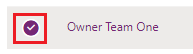
Na barra de menú, seleccione Cambiar unidade de negocio.
Na caixa de diálogo Cambiar unidade empresarial, seleccione unha unidade empresarial. Active Mover rexistros a unha nova unidade de negocio para pasar a unha nova unidade de negocio. Seleccione Aceptar.
Nota
Se activou Rexistrar a propiedade en unidades empresariais, pode empregar a seguinte configuración da base de datos do contorno para xestionar o rol de seguranza do equipo e como quere mover os rexistros do equipo cando cambia a unidade empresarial do equipo.
- Valor predefinido DoNotRemoveRolesOnChangeBusinessUnit = falso (elimínase o rol de seguranza do equipo) Pode establecelo en verdadeiro e non se elimina o rol de seguranza asignado do equipo para a unidade de negocio.
- Valor predefinido AlwaysMoveRecordToOwnerBusinessUnit = verdadeiro (os rexistros de propiedade do equipo móvense á unidade de negocio do novo equipo) Pode configuralo como falso e a unidade de negocio dos rexistros de propiedade do equipo non se move á unidade de negocio do novo equipo. Teña en conta que o equipo non poderá acceder a estes rexistros a menos que se lle asigne un rol de seguranza da antiga unidade de negocio.
Consulte tamén
Eliminar unha unidade empresarial
Atribuír a unha unidade empresarial una unidade matriz diferente